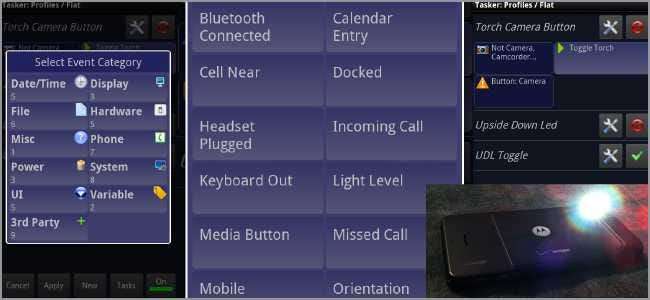
A Tasker egy hatékony alkalmazás az Android számára, amely lehetővé teszi a telefon működésének testreszabását és a feladatok automatizálását. Sajnos kissé tanulási görbét kapott. Azért vagyunk itt, hogy megmutassuk, hogyan kell elindulni, és közben zseblámpává változtatni a telefont.
A Tasker egy nagyszerű eszköz a „feladatok” generálásához, az utasítások sora, amelyeket bizonyos összefüggésekben és bizonyos eseményekre reagálva hajtanak végre. A Tasker elérhető az Android Marketről, de valamivel olcsóbb, ha közvetlenül a webhelyükről vásárol. 7 napos ingyenes próbaverzióval rendelkezik, ingyenes jövőbeli frissítéseket tartalmaz, és egyszer megvásárolhatja, és több eszközön is használhatja.
Táskák (2,99 USD, Android Market)
Táskák (3,49 GBP, táskák webhelye)
Tasker GYIK (Vásárlási információk, ingyenes frissítések stb.)
E cikk alkalmazásában bemutatjuk, hogyan hozhat létre profilt, hogyan állíthat be kontextust és hogyan hozhat létre feladatot. Ha telefonja rendelkezik egy kamera LED-del, akkor a következőket követve zseblámpává / olvasólámpává alakíthatja telefonját. Úgy működik, hogy amikor a kezdőképernyőn tartózkodik, bekapcsolhatja a kamera LED-jét úgy, hogy a telefont arccal lefelé fordítja (a közelségérzékelő beindításával), és kikapcsol, ha visszafordítja. .
Miután telepítette a Taskert, az indításához koppintson az ikonjára. Alapértelmezés szerint megjelenik a profilok listája. A profilok meghatározott összefüggésekkel vannak beállítva, például amikor az X alkalmazás fut, az X / Y GPS koordinátákon vagy az Y gomb megnyomásakor. Ha ezek a feltételek teljesülnek, a feladatok listája végrehajtásra kerül. Beállíthatja a kilépési feladatokat is, a kontextusok eltávolítása után végrehajtott dolgokat.
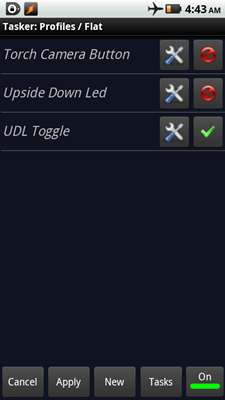
Láthatja, hogy van néhány, de a tiéd üres lesz. Új profil létrehozásához érintse meg az „Új” elemet. Adjunk neki egy olyan nevet, mint „Upside Down LED”.
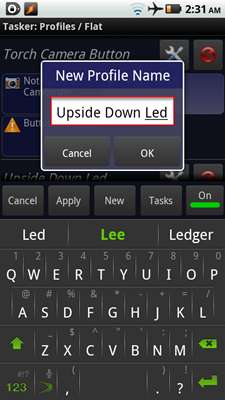
Ekkor megjelenik egy lista. Itt választhatja ki a kontextust.
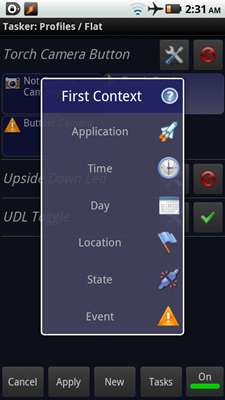
Menjen előre, és érintse meg az „Állam” elemet. Megjelenik a telefon hardveres és szoftveres szempontjainak kategóriáinak listája.
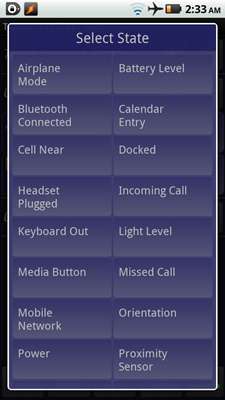
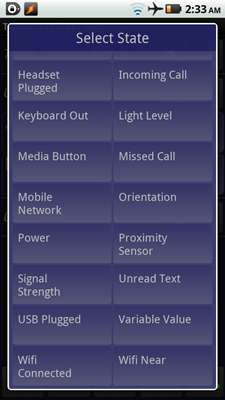
Érintse meg a „Proximity Sensor” elemet. Kap egy előugró ablakot opciókkal.
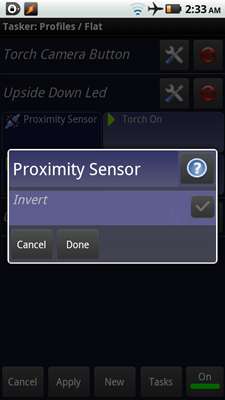
A normális viselkedés az, hogy egy feladat akkor fog lefutni, amikor a közelségérzékelő beindul, vagyis valami van előtte. Megfordíthatja ezt úgy is, hogy egy feladat csak akkor fusson le, amikor valami NEM váltja ki, de céljaink érdekében hagyjuk bejelölés nélkül az „Invert” opciót. Koppintson a Kész elemre. Ezután látnia kell a Feladat kiválasztása ablaktáblát.
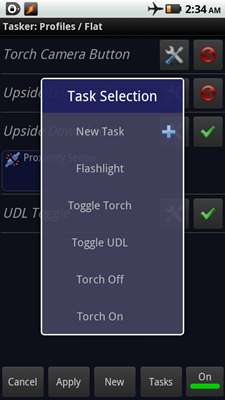
Itt bármelyik létrehozott feladat közül választhat. A tied üres lesz, ezért csak koppints az „Új feladat” elemre.
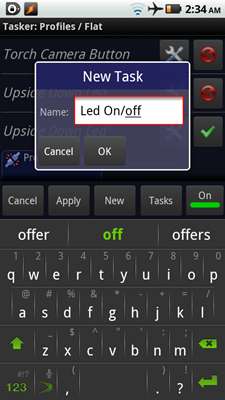
Adjon nevet ennek a feladatnak. A „Led On / off” lehetőséget választottam, így ha a jövőben bármilyen okból hivatkozom erre a feladatra, pontosan tudom, hogy mit csinál. Koppintson az OK gombra.
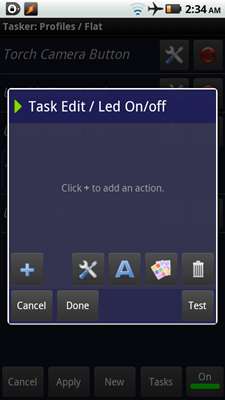
Ezután megjelenik a Feladat szerkesztése panel. Itt létrehozhat egy sor tennivalót ehhez a feladathoz. Koppintson a plusz gombra.
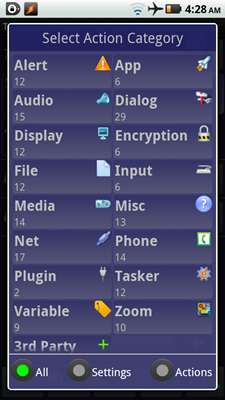
Itt kiválaszthatja a művelet kategóriáját. Az eredményeket alul szűrheti aszerint, hogy megadhatja-e a módosítható beállításokat vagy a végrehajtandó műveleteket. Ezeket egyelőre figyelmen kívül hagyjuk, és csak a „3. fél” elemre koppintunk.
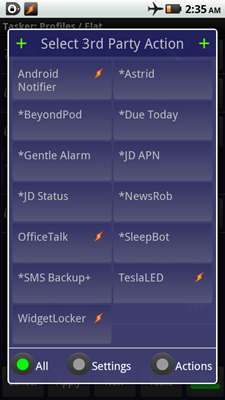
A Tasker képes kapcsolódni néhány más Market alkalmazáshoz. Számunkra szerencsés, hogy beépített LED világítási rendszerrel, TeslaLED-del rendelkezik, ezért koppintson rá.
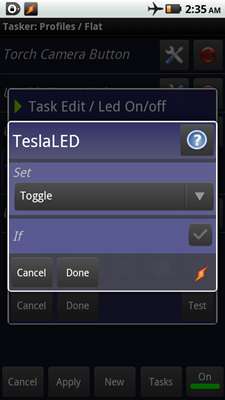
Itt módosíthatja az opciókat. Toggle viselkedést szeretnénk, ezért válassza ki a listából, majd érintse meg a Kész elemet. Ezután érintse meg ismét a Kész elemet, hogy visszatérjen a Profil képernyőre.
Most finomítsuk még egy kicsit a viselkedésünket. Végül is mások számára idegesítő lehet, ha a kamera LED-je világít, amikor telefonon beszél. A Profil képernyőn érintse meg és tartsa lenyomva az aktuális profil alatti kontextust (bal oldali blokk), és megjelenik egy menü.
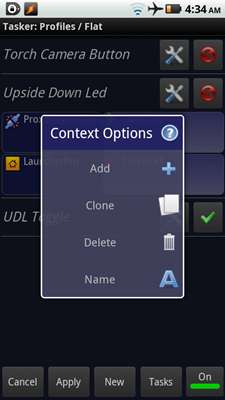
Itt hozzáadhatunk egy másik kontextust. Ezúttal válasszuk az „Alkalmazás” lehetőséget. Legyen türelmes, mert eltarthat egy ideig, amíg az összes alkalmazást feltölti.
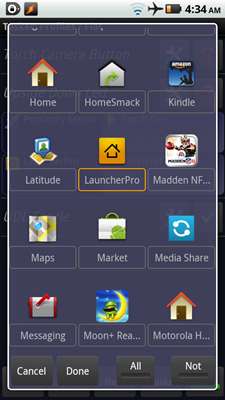
Itt több alkalmazást is kiválaszthat, amelyek aktív állapotukban lehetővé teszik ennek a váltási viselkedésnek a bekövetkezését. A Launcher Pro-t használom, ezért ezt választottam. Lehet, hogy az alapértelmezett hordozórakétán van, ezért érdemes a Home, a Motorola Home vagy a telefon alapértelmezett nevét választani. Ezzel szemben megérintheti a „Nem” gombot is, és úgy készítheti el, hogy az NEM engedélyezze a váltási feladatot, ha egy adott alkalmazásban van, de bármikor engedélyezi.
Ez az! Győződjön meg arról, hogy a „Be” gomb zöld a képernyő alján, és hogy a profil zöld pipa látható. Ha piros kört mutat perjellel, az azt jelenti, hogy a profil le van tiltva.
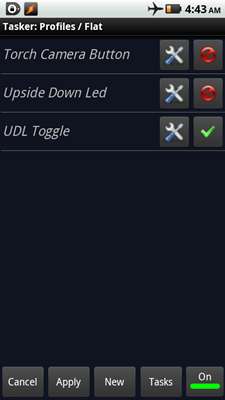
Alternatív megoldásként megváltoztathatja azt, hogy a kamera gombja váltsa a kamera LED-jét.
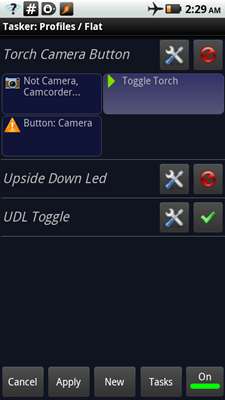
Ehhez győződjön meg arról, hogy két összefüggése van. Az első feltételnek Eseménynek kell lennie. Keresse meg a Hardver alatt, és válassza a „Gomb: Kamera” lehetőséget. A második feltétel az Alkalmazás legyen. Válassza a „Nem” lehetőséget, és válassza ki az összes olyan alkalmazást, amely valamilyen módon használja a kamera gombját, például a „Kamera”, „Videokamera”, „Matrica” stb. Így nem okoz konfliktusokat. Most, amikor a telefonja fel van oldva, csak a kamera gombjának megnyomásával kapcsolhatja be és ki a kamera LED-ét.
A Droid X-en egy-két másodpercig lenyomva kell tartanom a gombot, hogy regisztráljam a gombnyomást, de ez így működik a redőnnyel is. A gombeseményeket és a közelségérzékelő állapotait be kell olvasni, amíg a telefon nincs feloldva, bár más feladatok (például a WiFi kapcsolása és egy alkalmazás futtatása) időzített eseményként is előfordulhatnak. Vegye figyelembe azt is, hogy a kamera gomb újbóli hozzárendelése semmissé teszi az alapértelmezett viselkedést, amikor ez a feladat aktív (minden olyan helyzetben, amely lehetővé teszi a LED kapcsolását), de másként normálisan fog viselkedni.

A widgetek jól működnek, de jó, hogy van egy hardveres gomb opció, amellyel a telefon zseblámpává válik.
A Tasker is sokkal mélyebb dolgokat képes megtenni. Lehetővé teszi if / then utasítások, változó manipuláció, hurkok és egyéb programozási módszerek létrehozását, valamint tap és build felületet. Van saját kedvenc Tasker funkciója? Oszd meg feltételes / automatizált lelkesedésedet a megjegyzésekben!







